模块一:打造基本墙体
(1) 首先在Create(创建)面板Standard Primitives(标准几何体)中选择Box(长方体)物体,然后在Front(前)视图建立出Box(长方体)物体,Box(长方体)物体的Length(长)为50,Width(宽)为100,Height(高)为0,内部Length Segs(长度段数)为5,Width Segs(宽度段数)为3,Height Segs(高度段数)为1,如图4-1。
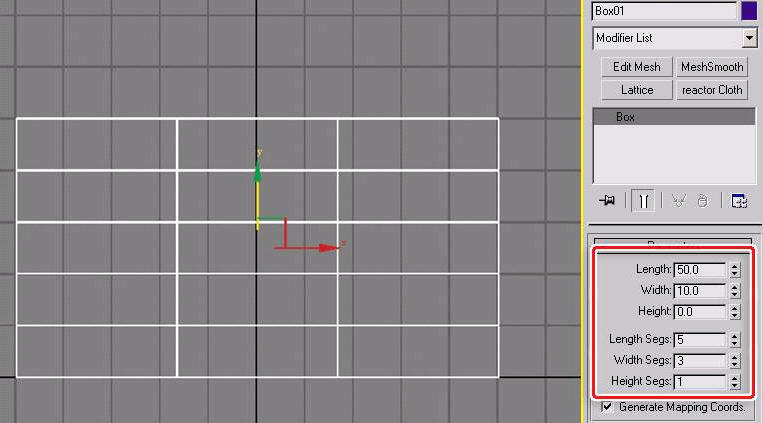
图4-1
(2) 在Modify(修改)面板Box(长方体)物体命令上单击鼠标的右键,然后在弹出的快捷菜单中选择Convert to(转换为)>Convert to Editable Poly(转换为编辑多边形)命令,将长方体转化成Edit Poly的编辑模式,如图4-2。
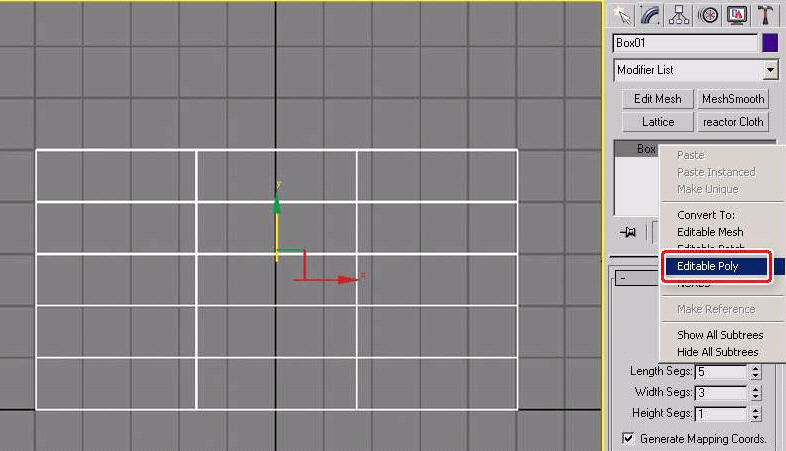
图4-2
(3) 在Edit Poly (编辑多边形)命令中选择Vertex(点)编辑模式,选择中间部分的两排点,用缩放工具将两排的点向两边缩放,目的是为了以后加入Mesh Smooth(网格光滑)命令让边缘看起来棱角方一些,如图4-3。
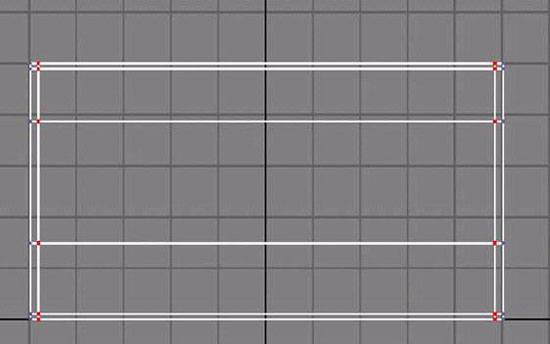
图4-3
(4) 回到Perspective(透视)图中,选择边缘的两组线,点击Edit Poly (编辑多边形)命令中的Extrude(挤压)命令,得到了两组新的面。Extrude(挤压)命令Extrusion Height(挤出高度)的具体数值是-42,如图4-4。

图4-4
(5) 选择Edit Poly(编辑多边形)命令中的Vertex(点),把刚Extrude(挤压)的两组新面做位置上的调整,调整的和初始创建面成90度角。一个简单的三面墙体就制作出来了,如图4-5所示。
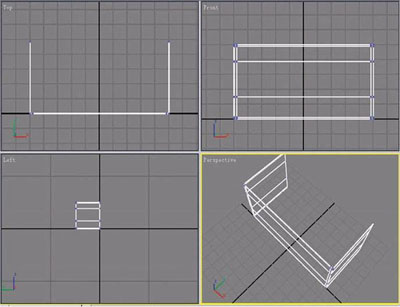
图4-5
(6) 选择前面的横线,用Connect(连接)命令加入3条线。Connect(连接)命令主要用于创建新的边,如图4-6所示。
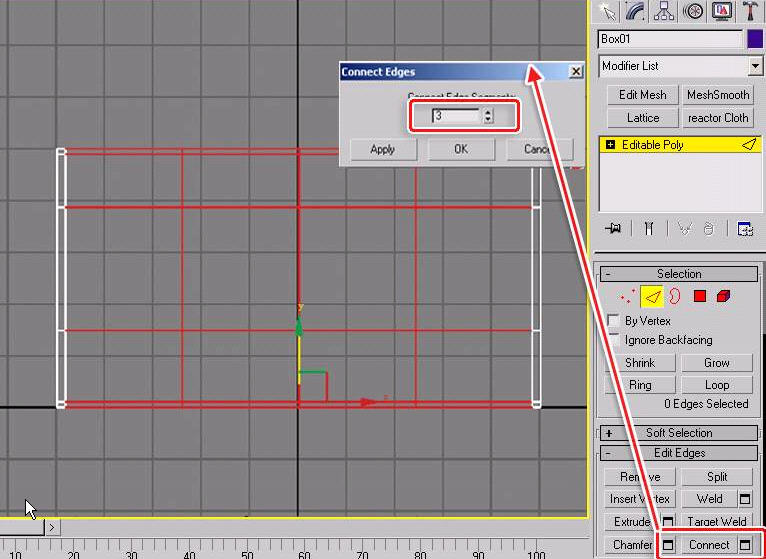
安徽新华电脑学校专业职业规划师为你提供更多帮助【在线咨询】


 热门精品专业
热门精品专业

